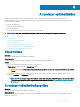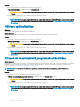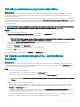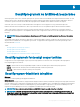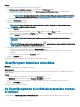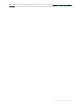Users Guide
Lépések
1 Nyissa meg a SupportAssist alkalmazást, és kattintson a ikonra.
2 Az Illesztőprogramok és letöltések beszerzése csempén kattintson a Futtatás most elemre.
• Ha a rendszerhez frissítések állnak rendelkezésre, az Illesztőprogramok és letöltések beszerzése csempén megjelenik a
rendelkezésre álló frissítések típusa és száma.
MEGJEGYZÉS: A csempén látható értesítés a frissítés fontosságától függ. A csempén megjelenített értesítések
típusával kapcsolatos információkért lásd: Az Illesztőprogramok és letöltések beszerzése csempe értesítései.
• Ha a SupportAssist nem talál frissítéseket, egy erre vonatkozó üzenetet jelenít meg.
3 Kattintson a Frissítés most lehetőségre.
Megjelenik az illesztőprogramok oldala.
MEGJEGYZÉS: Alapértelmezés szerint az összes frissítés ki van jelölve. Áttekintheti a listát, és törölheti azokat a
frissítéseket, amelyeket nem kíván telepíteni.
4 Kattintson a Telepítés elemre.
• Az automatikusan telepített frissítéseknél a ikon és a Kész állapot jelenik meg az Állapot oszlopban.
• Ha a frissítést manuálisan kell telepíteni, a Telepítés hivatkozás jelenik meg az Állapot oszlopban, amikor a letöltés befejeződött. A
frissítést a Telepítés hivatkozásra kattintva lehet telepíteni.
MEGJEGYZÉS: Előfordulhat, hogy bizonyos illesztőprogramok telepítésének befejezéséhez újra kell indítania a
rendszerét.
MEGJEGYZÉS: Ha egy frissítés letöltése folyamatban van, a gombra kattintva tudja megszakítani a letöltést. Nem
tudja megszakítani a frissítést, ha a telepítés folyamatban van.
5 Ha frissítés telepítéséhez újra kell indítani a rendszert, végezze el a következő lépéseket:
a A rendszer azonnali újraindításához kattintson az Újraindítás most gombra.
A SupportAssist egy üzenetet jelenít meg, amely arra kéri, hogy az újraindítás előtt mentse a fájlokat, és zárja be az összes
alkalmazást.
b A telepítés befejezéséhez kattintson az Újraindítás gombra.
6 Kattintson a Befejezés gombra.
Megjelenik a kezdőlap. A kezdőlapon megjelenik a telepített illesztőprogramok száma.
Illesztőprogram-frissítések eltávolítása
Előfeltétel
A rendszeren rendszergazda jogosultsággal kell rendelkeznie.
Errõl a feladatról
Amennyiben az illesztőprogram frissítése után problémát tapasztal a rendszerrel, eltávolíthatja a frissítést, és visszaállíthatja a rendszert a
korábbi állapotába.
Lépések
1 Nyissa meg a SupportAssist alkalmazást, és kattintson az Előzmények fülre.
2 Az Előzmények oldalon kattintson a szükséges Rendszer visszaállítása hivatkozásra.
Egy üzenet jelenik meg arról, hogy a rendszer visszaáll abba az állapotba, amelyben a visszaállítási pont létrehozásakor volt.
3 Kattintson a Visszaállítás elemre.
A rendszer újraindul, és eltávolítja a frissítést.
Az Illesztőprogramok és letöltések beszerzése csempe
értesítései
Az alábbi táblázat az Illesztőprogramok és letöltések beszerzése csempén megjelenített különféle állapotértesítéseket ismerteti.
16
Illesztőprogramok és letöltések beszerzése